![]()

![]()
■一般印刷物の企画・作成
名刺・封筒・伝票類からチラシ・パンフレット・冊子などあらゆる印刷物のご要望にお応えいたします。

|印|刷|の|豆|知|識|
役に立つ!印刷のマメ知識を紹介
印刷の色分解
光の色は赤(レッド・R)・緑(グリー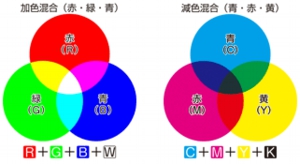 ン・G)・青(ブルー・B)の「光の三原色」でできています。そして、何の色もない(光があたっていない)部分は黒になります。この原理を「加色混合」と言われています。
ン・G)・青(ブルー・B)の「光の三原色」でできています。そして、何の色もない(光があたっていない)部分は黒になります。この原理を「加色混合」と言われています。
印刷の色はシアン(C)・マゼンタ(M)・イエロー(Y)の「色の三原色」を使って表現します。これらを合わせると黒になる原理を「減色混合」と呼ばれています。しかし、この3色だけでは完全な黒を表現出来ないため、これを補足する黒(ブラック・K)を加えた4色(CMYK)のインキを使って色を表現します。
この4色の事を「プロセスカラー」と言います。
アミ点とは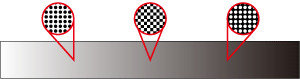
カラー印刷ではインキの濃度を変えずに、「アミ点」と呼ばれる小さい点の集合で濃淡を表現します。
この濃淡は%で表示され、点のない状態(0%)から点を大きくしていき、点で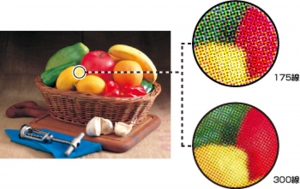 塗りつぶされた状態(100%)にすることで色が濃くなっていきます。つまり、カラー印刷は、アミ点による濃淡がある4色を混色することで様々な色を表現しているのです。
塗りつぶされた状態(100%)にすることで色が濃くなっていきます。つまり、カラー印刷は、アミ点による濃淡がある4色を混色することで様々な色を表現しているのです。
高精細スクリーン
通常のカラー印刷は、スクリーン線数が175線・インチのアミ点により印刷されています。 そのアミ点のスクリーン線数を350線相当にした印刷を「高精細印刷」と呼んでます。 この「高精細印刷」では、個々のアミ点が小さくなるので、より微細な表現が可能になります。
■特徴
・通常の175線印刷では再現不可能な部分も再現できる
・各色のアミ点の重なりが少ないので、青紫・緑・橙等の色も濁りの少ない色彩表現ができる
■滑らかな階調再現
線数を増やしアミ点を小さくしていくことにより、アミ点再現特有のギザ付きが消え、視覚的に、より連続調の写真に近い滑らかな階調再現が可能になりました。
■解像度の向上
1インチ幅に300個と、従来までの175線に比べアミ点の密度が微細になった分、解像力がアップ。 これまでの仕上がりでは判別できなかったような画像の細部や、読めなかった文字が鮮明にみえるようになりました。
■モアレの抑止
印刷のアミ点間で発生するモアレ(干渉縞)を大幅に抑えることができます。
■色の冴えが向上し、印刷での再現領域が拡大
4色プロセス印刷での色彩表現における課題であった「グリーン」「バイオレット」などの2次色系の色が、より鮮やかに表現され、色の表現領域が広がります。4色の掛け合わせでも、特色を使った時と同様の効果が得られます。
きめ細やかな階調表現は、人物・風景・造形物など、対象物を選ばず色表現が可能です。
鮮やかな色調の広がりは、正に、写真に限りなく近い高品位高画質印刷です。 したがって一般印刷物よりも、
高級美術印刷など繊細な表現が求められるものに適しています。
「画像サイズ」と「画像解像度」
印刷では色や階調を再現するために「アミ点」が使 われますが、デジタルの場合は、画像を構成するドットの数で大きさを縦×横の値で表した「ピクセル」を使い、 縦横のピクセル数が多いほど大きい画像ということになります。「画像解像度」とは、1インチあたりのドット数を「dpi」という単位を使い表したもので、解像度が高いほど詳細で美しい画質を表現することができます。DTP(印刷)データとして画像データを編集する場合は、センチやインチといった単位に換算するため、高解像度出力が可能な「解像度」を持っているかどうかがカギになります。
われますが、デジタルの場合は、画像を構成するドットの数で大きさを縦×横の値で表した「ピクセル」を使い、 縦横のピクセル数が多いほど大きい画像ということになります。「画像解像度」とは、1インチあたりのドット数を「dpi」という単位を使い表したもので、解像度が高いほど詳細で美しい画質を表現することができます。DTP(印刷)データとして画像データを編集する場合は、センチやインチといった単位に換算するため、高解像度出力が可能な「解像度」を持っているかどうかがカギになります。
デジカメに画像を利用する
デジカメで撮影した画像は解像度72dpiで保存されます。その画像を印刷で必要な解像度にリサイズして使用するため、重要になるのが撮影時の画像サイズです。 撮影時の画像サイズが大きいほど印刷で使えるサイズも大きくなります。
多くのデジカメは使用目的に合わせて撮影時の画像サイズを設定できるようになっています。
例えば当社使用のデジカメの場合、大きいサイズの2048×1536ピクセルの画像をカラー印刷物に必要な350dpiにリサイズした場合、 クオリティが保障される大きさは約14.8×11.0センチでの使用となります。(ちなみに小さいサイズ、640×480ピクセルの場合は4.6×3.48センチ)このことから印刷で大きく使用するためには、可能な限り大きいサイズで撮影する必要があります。
デジカメは記憶メディアに画像を保存するため、画像サイズを大きくすると一度に撮影できる枚数が少なくなり、小さいサイズで撮影してしまいがちです。しかし、あらかじめ印刷での使用を前提に写真を撮る場合は、印刷物のクオリティを損なわないためにも大きなサイズでの撮影を心掛けてください。
Photoshopを利用した画像解像度の変更方法
Photoshopを使用して、デジカメで撮影した画像(72dpi)の解像度を上げる事ができます。
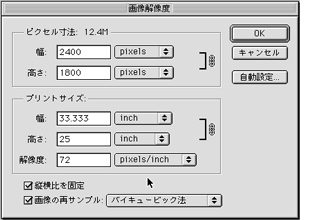
1.
通常は上記のように幅と高さがリンクしてプリントサイズの解像度はリンクされていない。 そして、“縦横比を固定”と“画像の再サンプル(バイキュービック法)”がチェックされている。
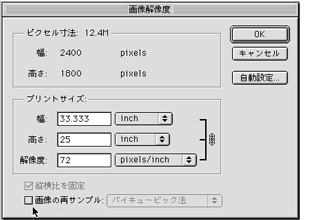
2.
“画像の再サンプル”のチェックを外すと上記画面になる。 上のピクセル寸法が固定され、プリンタサイズの幅と高さと解像度がリンクされる。
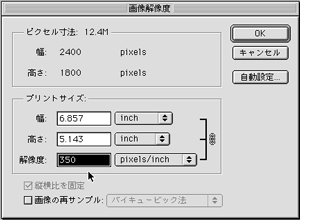
3.
印刷条件で必要な解像度を入力する。(350dpi/300dpi) 解像度を変更してもピクセル寸法は変わらない。(画像の補間はされない) プリントサイズの幅と高さが変わる。



